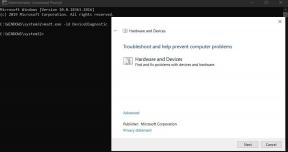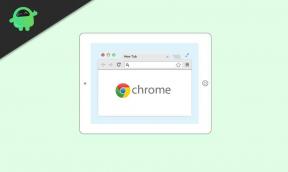Kaip pataisyti „Galaxy A50“, nebus išsiųsta teksto ar SMS neveikianti problema
Trikčių šalinimo Vadovas / / August 05, 2021
Tekstų siuntimas ir priėmimas yra pagrindinė išmaniojo telefono funkcija. Ir jei jums taip pat kyla sunkumų, tai bus labai gėda pavyzdiniams prekės ženklams, kaip šiuo atveju „Samsung“. Vykdykite šį trikčių šalinimo vadovą, kad išspręstumėte, jei negalite siųsti teksto ar SMS, neveikiančių „Galaxy A50“.
Didėjant visagalių greitųjų žinučių ir VoIP paslaugoms, SMS ir MMS atsiliko. Tačiau paprastų tekstinių pranešimų siuntimas SMS vis dar yra gana patikimas. Nors susirašinėjimo funkcijos gali veikti labai gerai net ir be tinklo ryšio, tačiau kartais nutinka taip, kad susirašinėjimo funkcija neveikia tinkamai.
Tačiau jei galite gauti tekstai puikiai, bet jūsų tekstai visada nesugeba siųsti, tai 9 kartus iš 10 jūsų SMSC numerio problema. Tai nėra aparatūros ar programinės įrangos problema, gamykloje iš naujo nustatius telefoną nieko nebus pasiekta. Taip yra todėl, kad SMSC numeris iš tikrųjų įrašomas į jūsų SIM kortelę, o ne į jūsų įrenginį.

Turinys
- 1 Galimos problemos priežastys
-
2 Ištaisykite, „Galaxy A50“ nesiųs teksto ar SMS neveikiančios problemos
- 2.1 Heck klaida
- 2.2 Priversti išeiti iš pranešimų programos
- 2.3 Paprastas perkraukimas arba priverstinis perkrovimas
- 2.4 Patikrinkite signalo stiprumą
- 2.5 Patikrinkite, ar balso skambučiai veikia
- 2.6 Išimkite ir vėl įdėkite SIM kortelę
- 2.7 Atstatyti tinklo nustatymus
- 2.8 Išvalyti programos talpyklą
- 2.9 Ištrinti programos duomenis
- 2.10 Programų trikčių šalinimas saugiuoju režimu
- 2.11 Išvalykite talpyklą iš atkūrimo režimo
- 2.12 Gamykliniai nustatymai
- 3 Išvada
Galimos problemos priežastys
Bet kurios tinklo problemos šalinimas yra paprastas, tačiau apima daugybę dalykų. Taip yra todėl, kad gali būti daugybė veiksnių, galinčių sukelti tinklo problemų. Toliau pateikiamos galimos priežastys, dėl kurių kyla žinučių siuntimo problema:
- Pranešimų programa yra klaidinga arba ją reikia atnaujinti
- Tinklo klaida arba galbūt nėra jūsų tinklo problemų
- Nutrūkimas
- Neteisingi telefono nustatymai
- Bloga trečiosios šalies programa
- Nežinoma programinės įrangos klaida
Ištaisykite, „Galaxy A50“ nesiųs teksto ar SMS neveikiančios problemos
Heck klaida
Klaidų kodai ar pranešimai paprastai yra raktas sprendžiant problemas. Jei jūsų susirašinėjimo programa rodo klaidą kiekvieną kartą, kai nepavyksta išsiųsti teksto, būtinai atkreipkite į tai dėmesį. Tada atlikite „Google“ paiešką dėl tikslaus pranešimo ar kodo ir patikrinkite, ar yra koks nors internetinis sprendimas.
Priversti išeiti iš pranešimų programos
Paprastai tai rekomenduojama pašalinti nedideles programų klaidas. Tai galima padaryti dviem būdais.
1 metodas: uždarykite programą naudodami naujausių programų klavišą
- Ekrane palieskite programuojamąjį mygtuką Naujausios programos (mygtuką „Pagrindinis“ kairėje pusėje yra trys vertikalios linijos).
- Kai bus rodomas „Naujausių programų“ ekranas, braukite kairėn arba dešinėn, kad ieškotumėte programos. Jis turėtų būti čia, jei jums pavyko jį paleisti anksčiau.
- Tada perbraukite virš programos, kad ją uždarytumėte. Tai turėtų priversti jį uždaryti. Jei jo nėra, tiesiog palieskite programą „Uždaryti viską“, kad iš naujo paleistumėte visas programas.
2 metodas: Uždarykite programą naudodami meniu „Programos informacija“
- Atidarykite programą „Nustatymai“.
- Palieskite Programos.
- Palieskite piktogramą „Daugiau nustatymų“ (trijų taškų piktograma, viršuje dešinėje).
- Palieskite Rodyti sistemos programas.
- Raskite ir palieskite programą.
- Palieskite „Force Stop“.
Paprastas perkraukimas arba priverstinis perkrovimas
Na, manau, kad jūs jau žinote, kaip iš naujo paleisti telefoną. Taigi tiesiog paleiskite įrenginį iš naujo ir sužinokite, ar jis išsprendžia problemą, ar ne. Įrenginio iš naujo paleidimas visada yra geriausias bet kokių problemų sprendimas. Tai taikoma ne tik „Galaxyl“, bet ir kiekvienam elektroniniam prietaisui. Aš sakiau mamai, kad ji paleistų iš naujo įrenginį, jei ji susidurs su kokia nors išmaniojo telefono problema.
Na, jei vis tiek turite žinoti, kaip paleisti iš naujo, štai: paspauskite telefono maitinimo mygtuką. Ekrane palieskite Paleisti iš naujo.
Kitas perkrovimo būdas yra toks:
- Paspauskite ir palaikykite garsumo mažinimo mygtuką.
- Laikydami nuspaudę palaikykite paspaudę maitinimo mygtuką.
- Laikykite mygtuką 10 sekundžių, jis bus paleistas iš naujo.
Jei tai neveikia, pereikite prie kito metodo.
Gali būti naudinga reguliariai bent kartą per savaitę iš naujo paleisti įrenginį. Jei esate linkę pamiršti dalykus, siūlome sukonfigūruoti telefoną, kad jis būtų paleistas iš naujo. Galite suplanuoti atlikti šią užduotį atlikdami šiuos veiksmus:
- Atidarykite programą „Nustatymai“.
- Palieskite „Device Care“.
- Viršuje palieskite 3 taškus.
- Pasirinkite „Auto restart“.
Patikrinkite signalo stiprumą
Daugeliu tinklo problemų kaltas prastas ar silpnas signalas. Jei jūsų „Galaxy A50“ pastaruoju metu rodoma „Nėra paslaugos“, būtinai patikrinkite, kaip jūsų įrenginyje rodomos signalo juostos. Viskas, kas yra mažesnė nei 3 juostos, nėra gerai ir gali reikšti tinklo problemą.
Jei esate pastato viduje, pabandykite išeiti ir pažiūrėti, ar nepanaikinama jokia paslauga. Jei keliaujate automobiliu, gali būti, kad vykstate per negyvą vietą. Ką norite padaryti, tai perkelti žinomą gerai uždengtą plotą. Jei nelieka jokios paslaugos, gali kilti problemų su „Galaxy A50“. Tęskite trikčių šalinimą atlikdami toliau nurodytus veiksmus.
Patikrinkite, ar balso skambučiai veikia
Kai kuriems operatoriams gali kilti 4G LTE problemų, kurios taip pat gali turėti įtakos kitoms tinklo paslaugoms. Pabandykite patikrinti, ar žinučių siuntimas ar balso skambučiai yra su pertrūkiais, ar kyla atsitiktinių problemų. Jei jiems kyla problemų, net jei yra puikių signalo juostų, gali kilti problemų su jūsų tinklu. Norėdami gauti pagalbos, turite susisiekti su savo tinklo operatoriumi.
Ištrinkite senus pokalbius
Tekstų siuntimas ir priėmimas gali tapti problemiškas, jei „Pranešimų dėžutė“ yra pilna. Pabandykite ištrinti keletą senų pokalbių, kuriuose yra daug priedų. Jie linkę suvalgyti didžiulę dalį jūsų pranešimų programos gautųjų.
Išimkite ir vėl įdėkite SIM kortelę
Nemanau, kad jums reikia kitos pamokos, kad iš naujo įdiegtumėte SIM kortelę į savo įrenginį. Tiesiog išimkite „SIM“ dėklą iš įrenginio ir iš naujo paleiskite įrenginį, tada vėl įdėkite jį į įrenginį.
- Įjunkite skrydžio režimą.
- Įstumkite „SIM“ išstūmimo įrankį į žiedinę angą SIM kortelės dėkle, kad ją pašalintumėte.
- Išjunkite įrenginį.
- Išimkite SIM kortelę iš SIM dėklo, tada įdėkite ją atgal.
- Įstumkite dėklą atgal į angą.
- Paleiskite įrenginį.
Išėmę SIM kortelę iš įrenginio, palaukite kelias akimirkas, kol vėl įdėsite. Tai reiškia, kad sistema atnaujinama be senų korinio ryšio nustatymų. Kai SIM kortelė bus įdėta iš naujo ir telefonas bus paleistas iš naujo, jūsų tinklo konfigūracija turėtų būti pridėta automatiškai.
Jei turite kitą telefoną, kuris gali dirbti su jūsų tinklu, taip pat galite pabandyti į jį įdėti SIM kortelę. Tai padės jums patikrinti, ar yra problemų su pačia SIM kortele. Jei problema atsinaujina, kai naudojate SIM kortelę antrame įrenginyje, kyla problemų dėl SIM arba tinklo. Pabandykite įsigyti naują SIM kortelę, kad sužinotumėte, ar ji yra SIM, ar tinklas.
Atstatyti tinklo nustatymus
- „Quick Nav“ meniu arba paleidimo priemonėje atidarykite „Nustatymai“.
- Slinkite žemyn ir bakstelėkite Bendrasis valdymas.
- Tada bakstelėkite Reset.
- Galiausiai palieskite Reset network settings.
- Tada bakstelėkite Reset settings.
- Kai būsite paraginti, patvirtinkite užrakinimo ekrano slaptažodžiu.
Išvalyti programos talpyklą
- „Quick Nav“ meniu arba paleidimo priemonėje atidarykite „Nustatymai“.
- Palieskite Programos.
- Jei ieškote sistemos ar numatytosios programos, viršutiniame dešiniajame kampe palieskite „Daugiau nustatymų“ (trijų taškų piktograma).
- Pasirinkite Rodyti sistemos programas.
- Raskite ir palieskite atitinkamą programą.
- Palieskite Saugykla.
- Bakstelėkite mygtuką Išvalyti talpyklą apačioje.
Ištrinti programos duomenis
- „Quick Nav“ meniu arba paleidimo priemonėje atidarykite „Nustatymai“.
- Palieskite Programos.
- Jei ieškote sistemos ar numatytosios programos, viršutiniame dešiniajame kampe palieskite „Daugiau nustatymų“ (trijų taškų piktograma).
- Pasirinkite Rodyti sistemos programas.
- Raskite ir palieskite atitinkamą programą.
- Palieskite Saugykla.
- Palieskite mygtuką Išvalyti duomenis.
Programų trikčių šalinimas saugiuoju režimu
Jei nežinote, kas yra saugusis režimas, saugiuoju režimu sistema laikinai išjungia visas jūsų įrenginyje įdiegtas trečiųjų šalių programas. Tai atlikdami galime išsiaiškinti, kurioje programoje kyla problema. Atlikite toliau nurodytą veiksmą, kad įjungtumėte saugųjį režimą:
- Išjunkite įrenginį.
- Paspauskite ir palaikykite įrenginio maitinimo mygtuką, kol pasirodys modelio pavadinimo ekranas.
- Kai ekrane pasirodys SAMSUNG logotipas, atleiskite maitinimo mygtuką.
- Iš karto atleidę maitinimo mygtuką, palaikykite nuspaudę garsumo mažinimo klavišą.
- Toliau laikykite nuspaudę garsumo mažinimo mygtuką, kol įrenginys bus paleistas iš naujo.
- Saugus režimas bus rodomas apatiniame kairiajame ekrano kampe.
- Kai pamatysite saugųjį režimą, atleiskite garsumo mažinimo mygtuką.
Išsiaiškinę problemas kuriančias programas, atlikite toliau nurodytus veiksmus, kad ją pašalintumėte (jei reikia):
- Atidarykite „Launcher“ nustatymus.
- Bakstelėkite Programos.
- Palieskite Žiūrėti visas programas.
- Palieskite programą, kurią norite pašalinti
- Palieskite Pašalinti.
- Norėdami patvirtinti, palieskite Gerai.
Išvalykite talpyklą iš atkūrimo režimo
Jei nežinote, kas yra atkūrimas, pirmas dalykas, kurį įkelia įkrovos tvarkyklė, yra atkūrimas. Atkūrimo režimas reiškia specialų įkeliamą skaidinį, kuriame yra įdiegta atkūrimo programa. Taip pat galite išspręsti kai kurias telefono problemas. Atlikite veiksmus, kad išvalytumėte talpyklą iš atkūrimo režimo:
- Išjunkite telefoną.
- Kai jis bus išjungtas. Vienu metu palaikykite paspaudę maitinimo / „Bixby“ ir garsumo mažinimo mygtuką, kol pasirodys „Android“ logotipas.
- Kai pasirodys žalias „Android“ logotipas, atleiskite abu mygtukus.
- Dabar pasirodys atkūrimo ekrano meniu
- Naudodami garsumo mygtuką eikite į „Wipe Cache Partition“, tada paspauskite maitinimo mygtuką, kad patvirtintumėte pasirinkimą.
- Palaukite, kol jūsų įrenginys ištrins visas talpyklas arba laikinus duomenis iš sistemos skaidinio.
- Dar kartą paspauskite maitinimo mygtuką, norėdami iš naujo paleisti įrenginį.
Tai išvalys visus laikinus duomenis iš įrenginio. Ir tada tai veikia kaip nauja.
Gamykliniai nustatymai
Atsakomybės apribojimas
Atkurus gamyklinius nustatymus, viskas bus ištrinta, todėl norite įsitikinti, kad sukūrėte savo duomenų, tokių kaip nuotraukos, vaizdo įrašai, dokumentai, tekstai, ir tt iš anksto.
Meniu Nustatymai:
- Iš paleidimo priemonės atidarykite nustatymus.
- Slinkite ir bakstelėkite Bendrasis valdymas.
- Palieskite Reset.
- Pasirinkite Gamyklinių duomenų atstatymas.
- Norėdami tęsti, palieskite „Reset“.
- Norėdami patvirtinti veiksmą, palieskite „Ištrinti viską“.
Nuo atkūrimo:
- Išjunkite telefoną.
- Kai jis bus išjungtas. Vienu metu palaikykite paspaudę maitinimo / „Bixby“ ir garsumo mažinimo mygtuką, kol pasirodys „Android“ logotipas.
- Kai pasirodys žalias „Android“ logotipas, atleiskite abu mygtukus.
- Dabar pasirodys atkūrimo ekrano meniu
- Naudokite garsumo mažinimo mygtuką, kol paryškinsite „Wipe data / factory reset“.
- Paspauskite maitinimo mygtuką, kad pasirinktumėte „Wipe data / factory reset“.
- Naudodami garsumo mažinimo mygtuką pažymėkite Taip.
- Paspauskite maitinimo mygtuką, kad patvirtintumėte veiksmą, kad išvalytumėte telefono duomenis.
Išvada
Tai buvo, tai buvo paprasčiausias būdas išspręsti, kai „Galaxy A50“ nesiųs neveikiančių tekstų ar SMS problemų. Atidžiai sekite juos, kad gautumėte „Galaxy A50“ funkcijos pranašumų. Ar susiduriate su „Galaxy A50“ problemomis ir problemomis? Tada nėra ko jaudintis, turime straipsnį, skirtą „Galaxy A50“ leidimams ir vadovams. Čia yra „Galaxy A50“ trikčių šalinimo vadovas. Nors tai retas atvejis, kai kurių „Samsung Galaxy“ įrenginių problemų atveju gali kilti bloga aparatinė įranga. Jei gamyklinis nustatymas iš naujo nepadės išspręsti problemos, apsilankykite vietinėje „Samsung“ parduotuvėje arba Paslaugų centras todėl kvalifikuotas „Samsung“ technikas gali patikrinti aparatinę įrangą. Jei reikia, jie gali nusiųsti jį taisyti ar pakeisti.
Ar turite „Galaxy“ įrenginį ar bet kurį „Android“ įrenginį ir jums reikia tokio tipo paprastų mokymo programų? Tada laikykitės „GetDroidTips“ „Android“ patarimai ir gudrybės stulpelį, nes netrukus bus pateikta daug paprastų „Galaxy“ pamokų.
Jei turite kokių nors su tuo susijusių klausimų, komentarų skiltis visada jums prieinama.
„Galaxy A50“ trikčių šalinimo vadovas
- Kodėl mano „Galaxy A50“ praranda signalą [rodomas silpnas tinklas]
- „Google“ programa „My Galaxy A50“ greitai išeikvoja akumuliatorių: kaip išspręsti problemą?
- Nustatymai sustabdyta „Galaxy A50“ klaida: kaip ištaisyti nustatymus, kad nuolat triktų problema?
- Kaip išspręsti vaizdo vėlavimo arba buferio problemą „Galaxy A50“
- Grupinis pranešimas neveikia „Galaxy A50“: kaip išspręsti problemą?
- Ką daryti, jei neveikia „Galaxy A50“ kamera? Kaip pašalinti triktis?
- „Facebook“ vis genda arba sustabdė „Galaxy A50“ klaidą: kaip išspręsti
- Mobilieji duomenys vis atsijungia: pataisykite „Samsung Galaxy A50“
Sveiki, aš esu Shekharas Vaidya, tinklaraštininkas, besimokantis, kuris mokosi CS ir programavimo.